4 Tools zum Sichern Ihres Android-Geräts auf Ihrem PC

Stellen Sie sich das Gefühl vor, Sie hätten Ihr Android-Gerät fallen gelassen und festgestellt, dass es nicht mehr funktioniert. Was würden Sie tun, wenn Sie alles auf Ihrem Handy verloren hätten? Sie können diesen Albtraum vermeiden, indem Sie Ihr Android-Gerät auf Ihrem PC sichern.
Es gibt verschiedene Möglichkeiten, dies zu tun, je nachdem, welche Daten auf Ihrem Telefon Sie sichern möchten. Ihre Optionen sichern nur Fotos und machen ein “Blitz” Sichern Sie Ihr Android-Telefon mit einer kostenlosen Sicherungs-App eines Drittanbieters oder verwandeln Sie Ihr Telefon in einen drahtlosen FTP-Server.
Wir werden alle vier Optionen erkunden. Durchsuchen Sie sie und nutzen Sie die für Sie beste Option.
1. Google Fotos: Einfache Bildsicherung
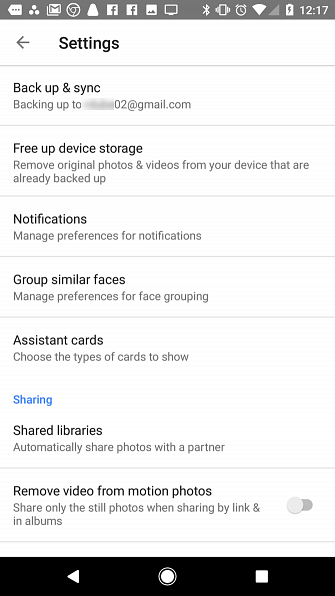
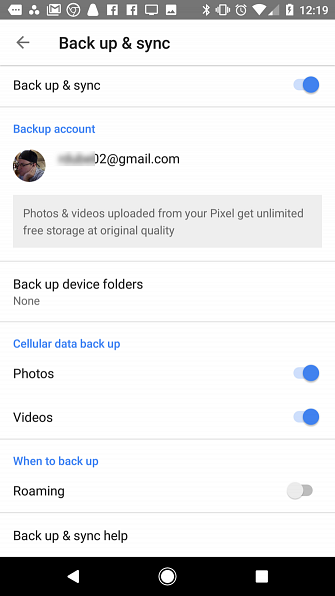
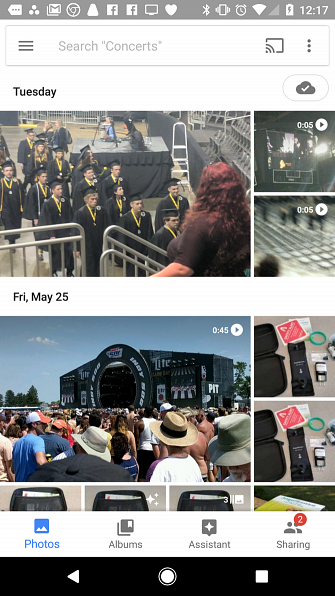
Die meisten Leute benutzen ihr Telefon, um häufig zu fotografieren. In vielen Fällen sind Fotos tatsächlich die einzigen Daten auf Ihrem Telefon, die Sie verlieren möchten.
Wenn sich das nach Ihnen anhört, können Sie auf einfache Weise sicherstellen, dass jedes aufgenommene Foto in der Cloud gesichert wird: mithilfe von Google Fotos.
Dank der automatischen Sicherung und Synchronisierung der App lädt Google jedes von Ihnen aufgenommene Foto oder Video direkt in Ihr Google Photos-Konto hoch. Das Einrichten und Verwenden von Google Fotos auf Ihrem Telefon ist einfach:
- Öffnen Sie Google Fotos auf Ihrem Telefon oder installieren Sie es, falls Sie es noch nicht haben.
- Tippen Sie auf die Speisekarte Symbol in der oberen linken Ecke und wählen Sie die Einstellungen.
- Klicken Sie im Einstellungsmenü auf Sichern und synchronisieren.
- Aktivieren Sie den Umschalter neben Sichern und synchronisieren.
Sie sehen auch die Option zum Aktivieren Fotos und Videos unter Zellulare Daten sichern. Wenn Sie dies aktivieren, werden Foto- und Videosicherungen auch dann durchgeführt, wenn Sie kein WLAN verwenden. Wenn Sie einen begrenzten Mobilfunkplan haben, möchten Sie diese Option wahrscheinlich deaktivieren.
Um sicherzustellen, dass diese Fotos automatisch auf Ihrem PC gesichert werden, müssen Sie Google Drive auf Ihrem Computer installieren und sich mit Ihrem Google-Konto anmelden.
Nachdem Sie dies getan haben, besuchen Sie Google Drive im Internet. Melden Sie sich bei Bedarf an, klicken Sie auf das Zahnrad und wählen Sie die Einstellungen, Aktivieren Sie dann das Kontrollkästchen neben Erstellen Sie einen Google Photos-Ordner.

Klicken Sie anschließend mit der rechten Maustaste auf das Google Drive-Symbol in der Taskleiste Ihres Computers. Klicken Sie auf den Punkt Speisekarte und wähle das aus Einstellungen Möglichkeit. Auf der Google Drive Registerkarte, stellen Sie sicher, dass Sie die Google-Fotos Ordner ausgewählt, wenn Sie noch nicht alles synchronisieren.

Sobald die Synchronisierung abgeschlossen ist, wird das angezeigt Google-Fotos Ordner auf Ihrem Computer mit den gleichen Fotos, die auf dem Telefon gespeichert sind.

Diese werden automatisch synchronisiert und aktualisiert.
Synchronisierungsfunktion von Google Drive Google Drive wird jetzt Ihre Dateien sichern und synchronisieren Google Drive wird jetzt Ihre Dateien sichern und synchronisieren Google ersetzt Google Drive für PC und Mac durch ein neues Tool, das Backup und Sync nennt. Auf diese Weise können Sie alle Ihre verschiedenen Dateien und Ordner sichern und synchronisieren. Weitere Informationen ist eine großartige Möglichkeit, alle (oder alle) Ordner auf Ihrem Smartphone automatisch zu sichern. Wenn diese Dateien in der Cloud gesichert werden, werden sie automatisch mit den Ordnern auf Ihrem PC synchronisiert.
Herunterladen: Google Fotos (kostenlos)
2. ROM Manager: Alles für Root-Benutzer sichern

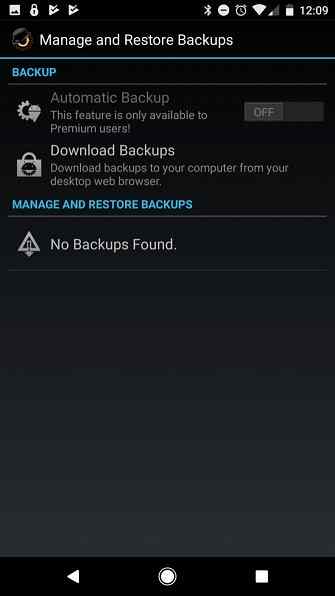
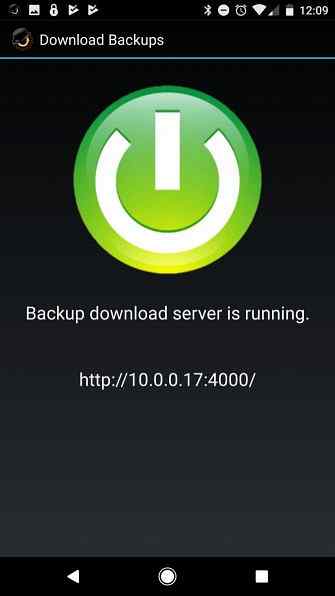
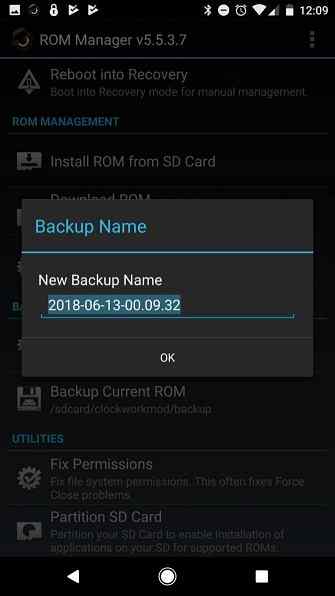
Wenn Sie alle Ihre benutzerdefinierten Telefoneinstellungen und die lange Liste der installierten Apps verlieren möchten, ist ROM Manager definitiv der richtige Weg.
Mit dem ROM-Manager können Sie eine Sicherungskopie Ihres gesamten Android-Telefons erstellen. Sichern Sie Ihr Android-Telefon heute, bevor es zu spät ist. Sichern Sie Ihr Android-Telefon heute, bevor es zu spät ist. Wenn Sie Ihr Telefon heute verloren haben (oder es wurde gestohlen oder beschädigt), würde dies der Fall sein haben Sie noch alle Fotos, Kontakte und Daten? Lassen Sie uns sicherstellen, dass alles ordnungsgemäß gesichert ist. Weiterlesen . Wenn irgendetwas schief geht, können Sie das Gerät einfach mit Ihrem gesicherten ROM-Speicher flashen.
Es lohnt sich nicht aufzuzählen, was ROM Manager sichert, weil es sichert alles. Außerdem können Sie Backups automatisch auf Ihre SD-Karte übertragen und einen kleinen File-Hosting-Server bereitstellen, zu dem Sie über Ihren PC eine Verbindung herstellen können, um die Backups herunterzuladen.
Dies ist eine der besten Methoden zum Sichern Ihres Android-Geräts, aber es gibt einen Haken: Es erfordert außerdem, dass Sie Ihr Telefon rooten. Wenn Sie sich dabei nicht wohl fühlen, gehen Sie am besten zu einer anderen Option.
Herunterladen: ROM Manager (Free, benötigt root)
3. Sichern Sie Ihr Handy: Für Einstellungen und Apps
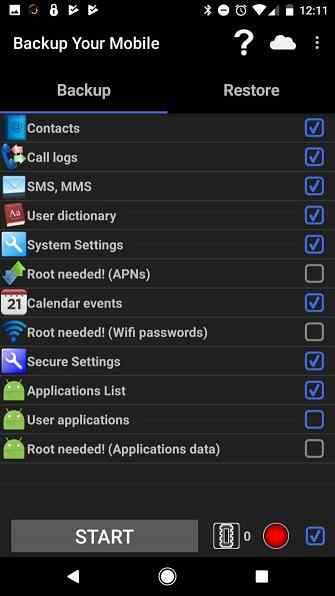
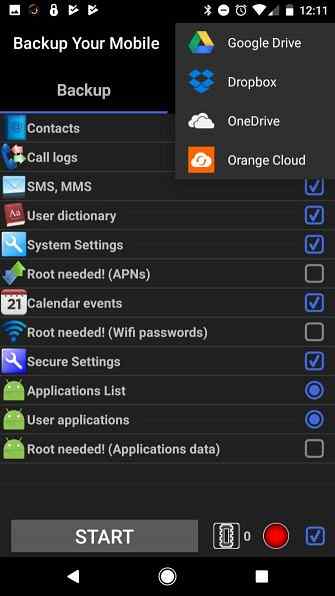
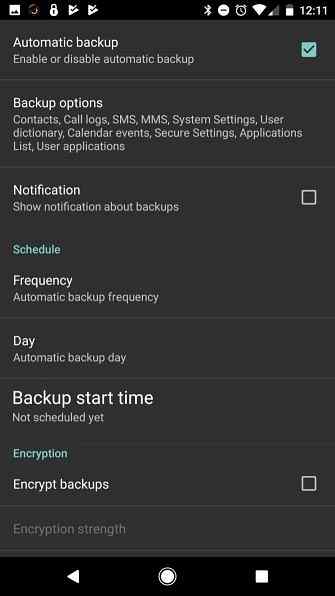
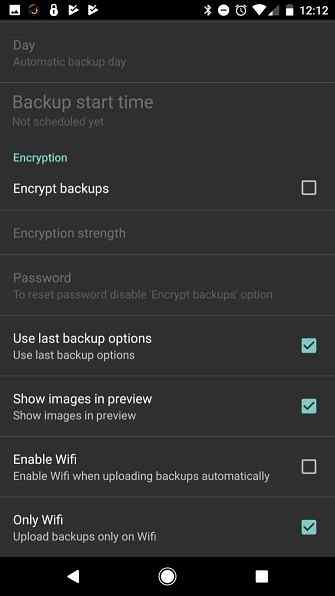
Wenn Sie nach einer nicht root-freien Option zum Herunterladen Ihrer Android-Daten auf einen PC suchen, ist Backup Your Mobile eine wirklich gute Wahl. Es verfügt über eine einfache Benutzeroberfläche, auf der Sie alles auswählen können, das Sie sichern möchten.
Die wichtigsten Elemente sind:
- Kontakte
- Systemeinstellungen
- Sichere Einstellungen
- Liste der Anwendungen
- Benutzeranwendungen
- SMS und Anrufprotokolle
Es gibt einige Elemente wie Anwendungsdaten und Zugriffspunktnamen (Access Point Names, APNs), die Sie nicht sichern können, ohne das Telefon zu rooten.
Die App unterstützt die folgenden Cloud-Services, an die Ihre Backups gesendet werden sollen:
- Google Drive
- Dropbox
- Eine Fahrt
- Orange Wolke
Sobald sich Ihre Daten in diesen Cloud-Diensten befinden, können Sie sie problemlos mit Ihrem PC synchronisieren, um Ihre Android-Sicherungen sicher zu speichern.
Herunterladen: Sichern Sie Ihr Handy (kostenlos)
4. WiFi-FTP-Server: Kopieren Sie beliebige Dateien drahtlos
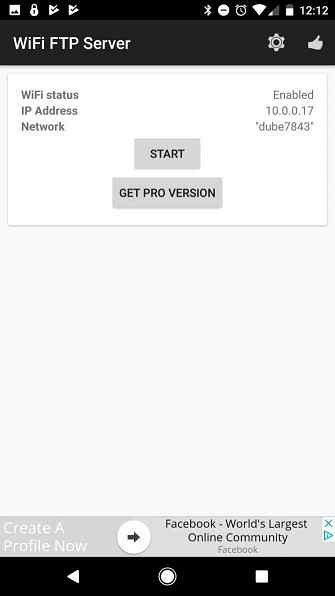
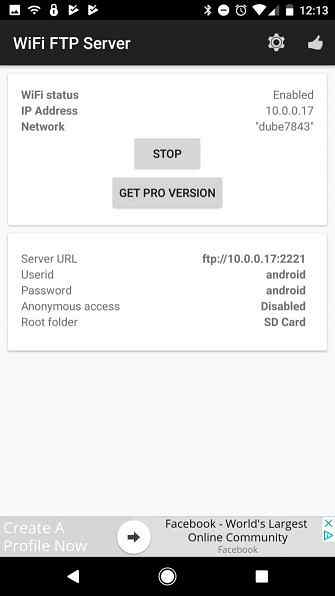
Sie können immer die klassische Option wählen und mit einem USB-Kabel sichern. Dies ist eine allgemeine Empfehlung für das Sichern Ihres Android-Telefons auf einem PC.
Aber warum sollten Sie ein Kabel in einer Welt verwenden, die auf drahtloser Technologie basiert? Sie können Ihr Android-Gerät problemlos sichern, indem Sie die Wi-Fi-FTP-Server-App installieren und Ihr Telefon als drahtlosen FTP-Server konfigurieren.
Es ist verrückt einfach zu bedienen. Klicken Sie einfach auf Start und es wird Ihnen die IP-Adresse für die Verbindung über FTP angezeigt. Es enthält auch die Portnummer und die ID / das Passwort.
Öffnen Sie dann Ihren bevorzugten FTP-Client. Die 3 besten kostenlosen FTP-Clients für Windows Die 3 besten kostenlosen FTP-Clients für Windows FTP ist eine nützliche Methode zum gemeinsamen Dateizugriff und die Methode zum Hochladen von Dateien auf einen Webhost. Hier sind die besten FTP-Clients, die Sie kostenlos herunterladen können. Lesen Sie mehr auf Ihrem PC, wie FileZilla, und stellen Sie eine drahtlose Verbindung zu Ihrem Android-Gerät her.
Wenn Sie eine Verbindung herstellen, sehen Sie den gesamten Inhalt Ihres Telefons in den beiden rechten Bereichen in der rechten unteren Ecke von FileZilla. Sie können zu jedem Ordner auf Ihrem Telefon navigieren und sie an einen beliebigen Ort auf Ihrem PC herunterladen, an dem Sie Ihre Android-Daten speichern möchten.

Dies ist der einfachste und schnellste Weg, um nicht nur ein Backup zu erstellen, sondern alles vom Telefon und schnell auf den Computer zu übertragen.
Herunterladen: WLAN-FTP-Server (kostenlos)
Sichern Sie Ihr Android-Gerät für ein sicheres Gefühl
Es ist zu einfach, einen Unfall mit Ihrem Telefon zu haben. Ein Tropfen auf den Bürgersteig oder ein Ausrutscher in der Nähe der Spüle, und das Spiel ist zu Ende. Dies kann dazu führen, dass Stunden für die Einrichtung Ihres neuen Telefons verschwendet werden.
Wenn Sie jedoch regelmäßig ein Backup durchführen, bedeutet dies, dass Sie Ihr Ersatztelefon, wenn Sie es in der Hand haben, problemlos wiederherstellen können. Es ist so, als wäre nichts passiert. Wenn Sie lieber in der Cloud sichern möchten als auf Ihrem PC, sollten Sie andere Sicherungslösungen für Android ausprobieren. Verlieren Sie nicht Ihre Daten: 5 Top-Sicherungslösungen für Android Verlieren Sie Ihre Daten nicht: 5 Top-Sicherungslösungen für Android Jeder muss dies tun Sichern Sie Ihre Daten, falls etwas mit ihrem Gerät geschieht. Schützen Sie sich mit diesen hervorragenden Backup-Apps. Weiterlesen .
Erfahren Sie mehr über: Android-Tipps, Cloud-Speicher, Datensicherung, Google Fotos.


